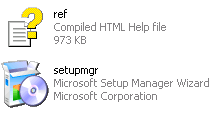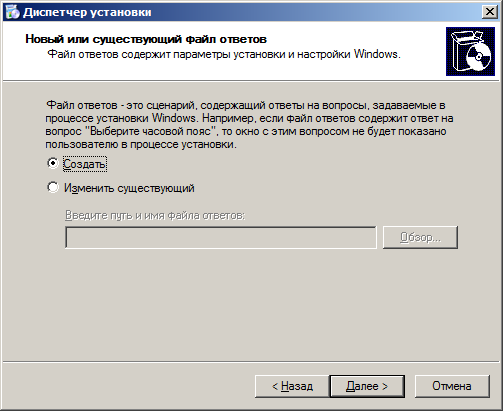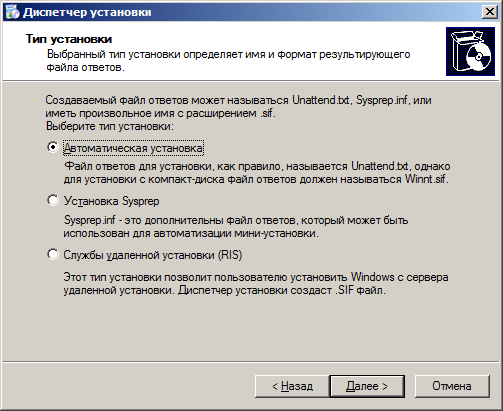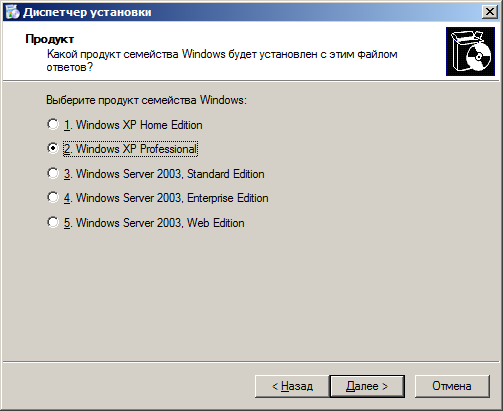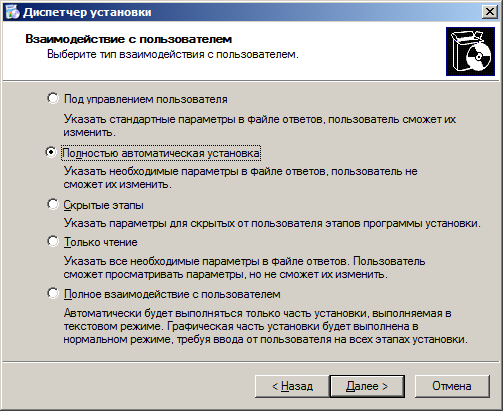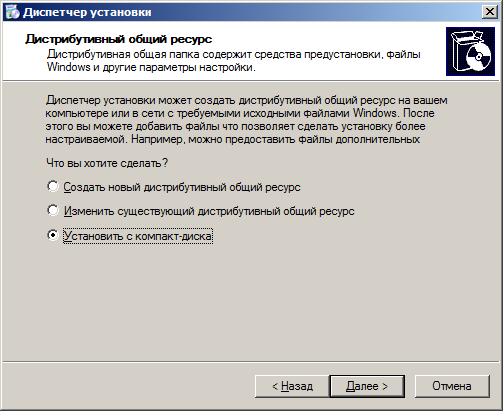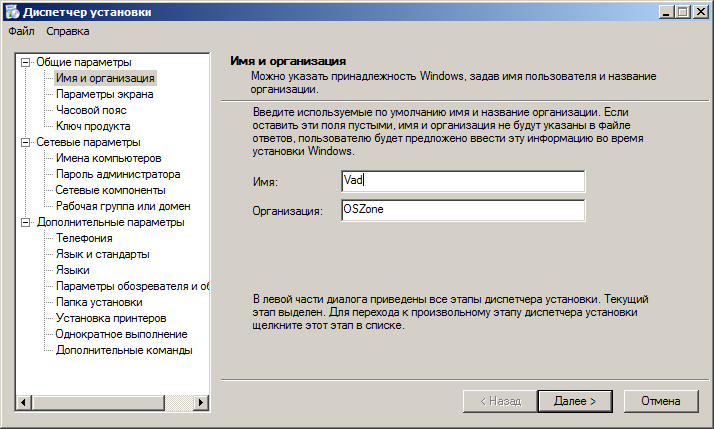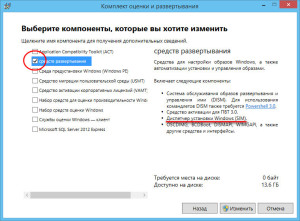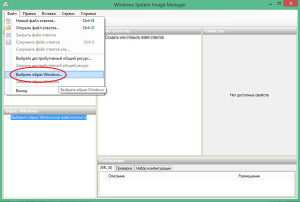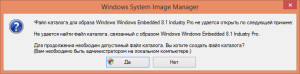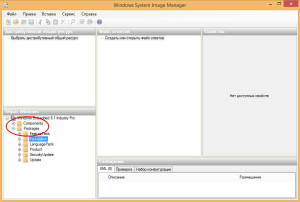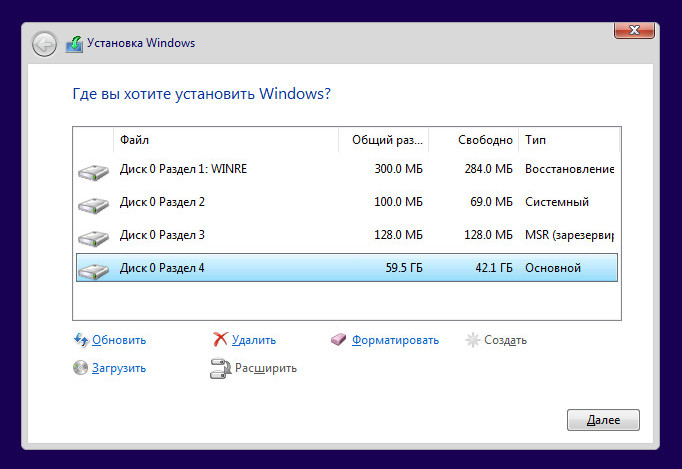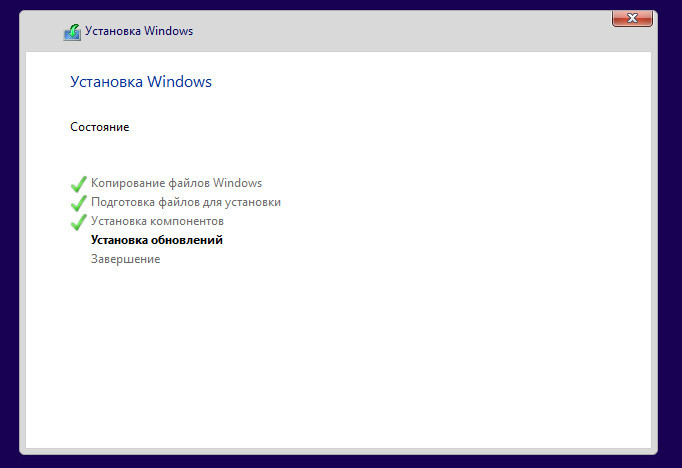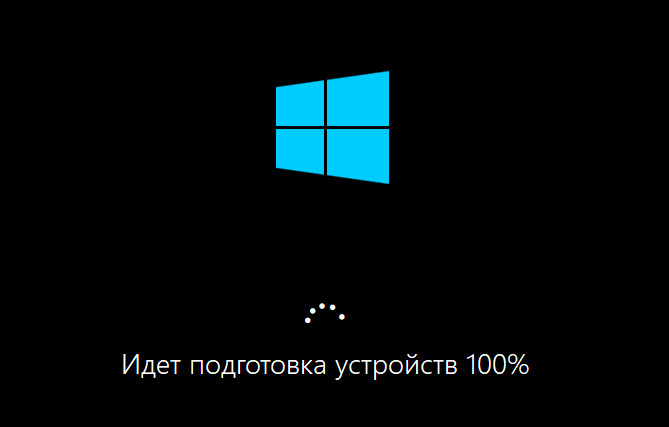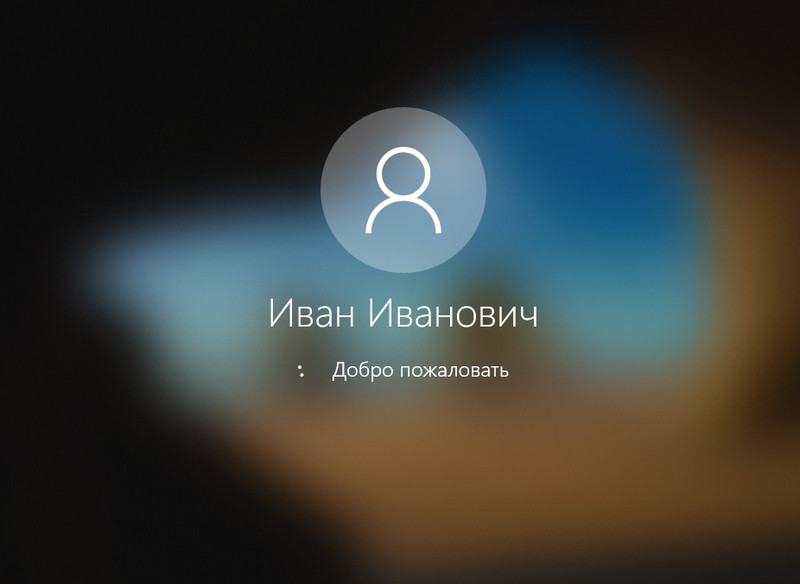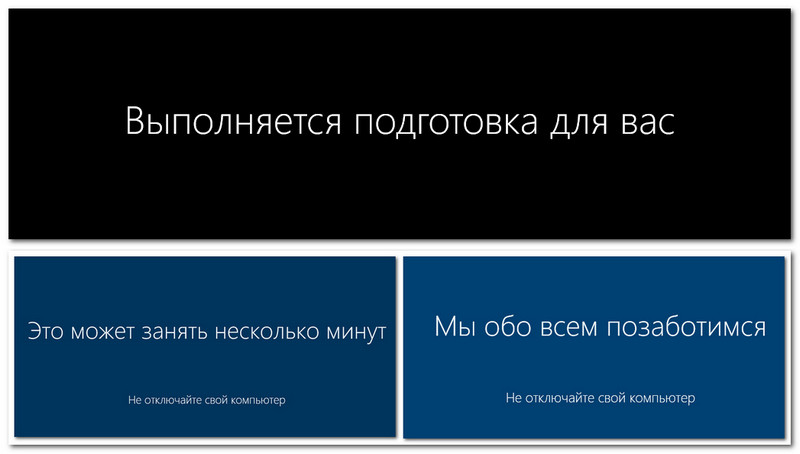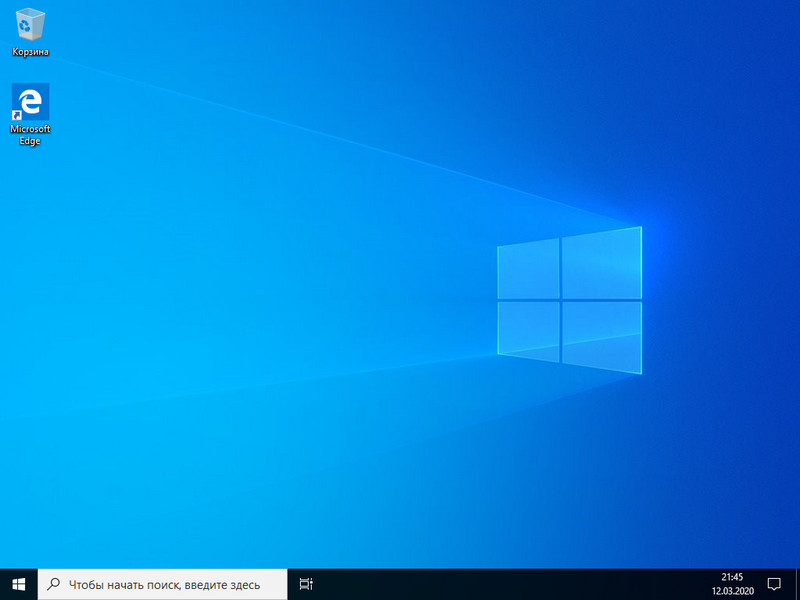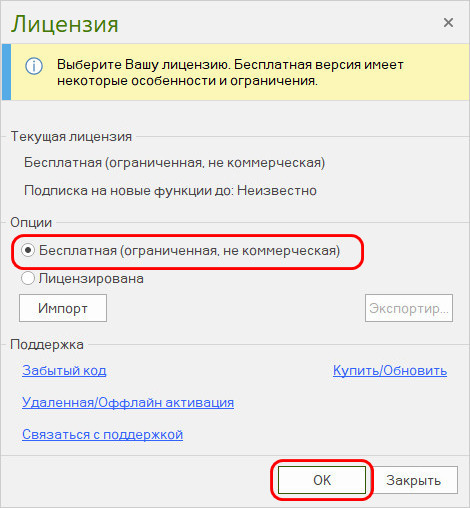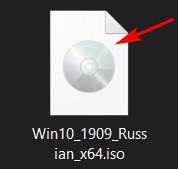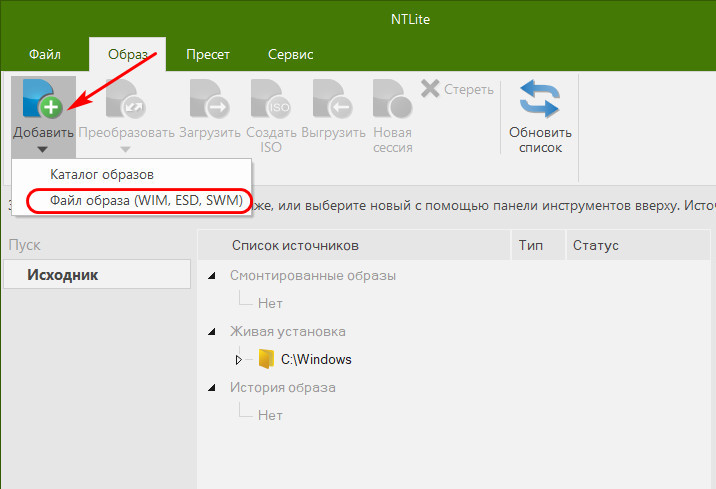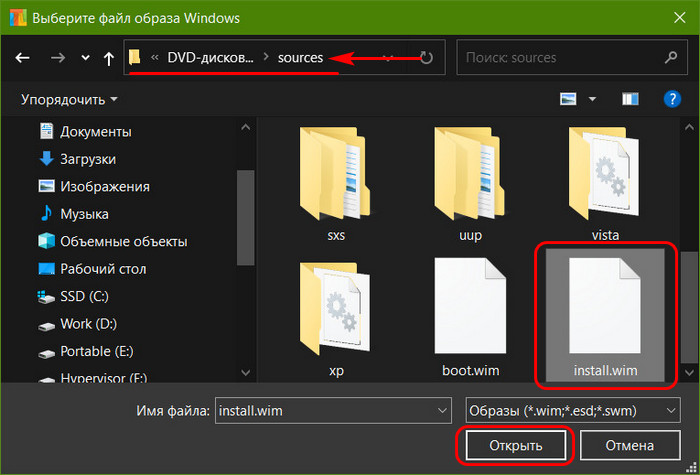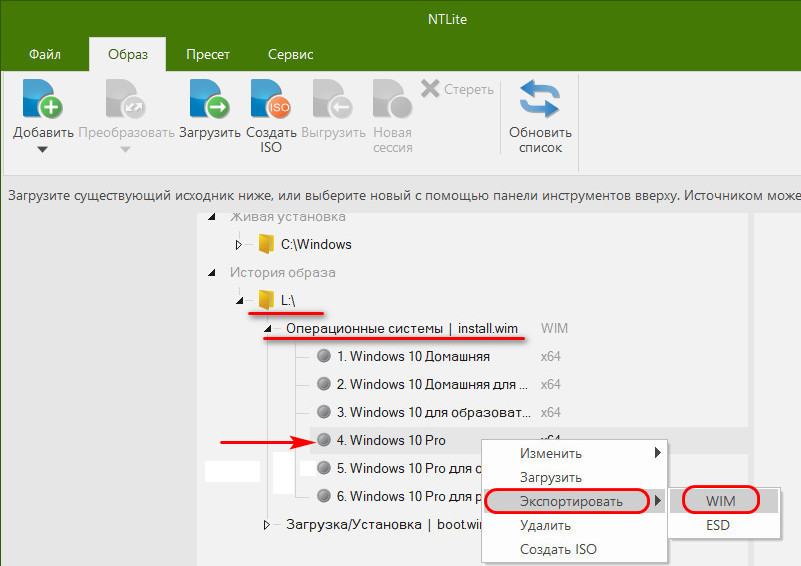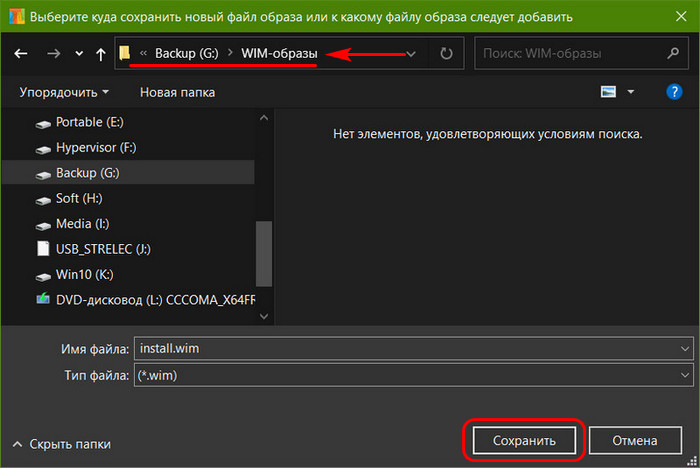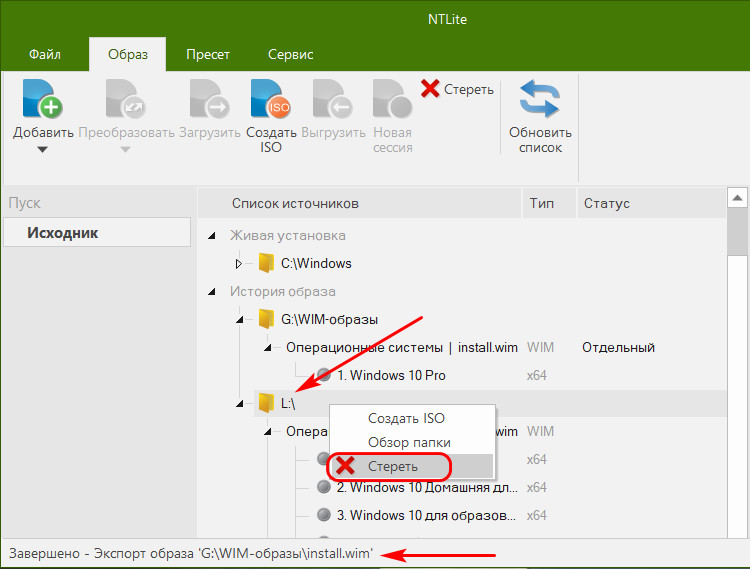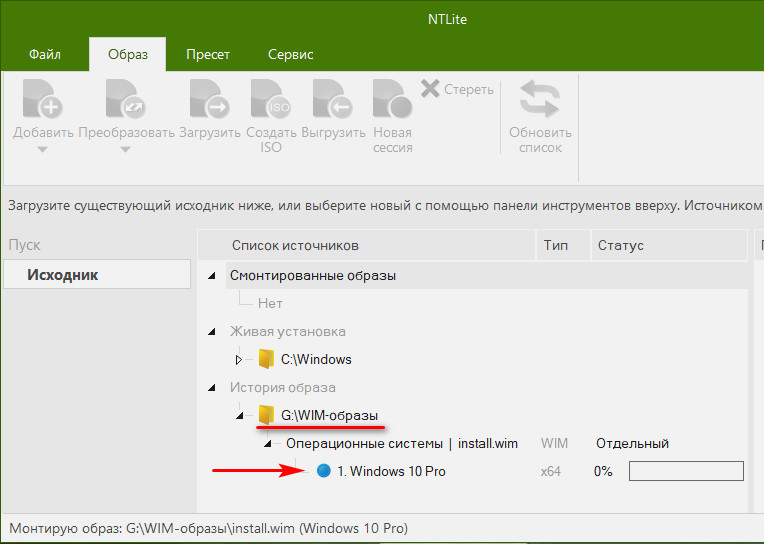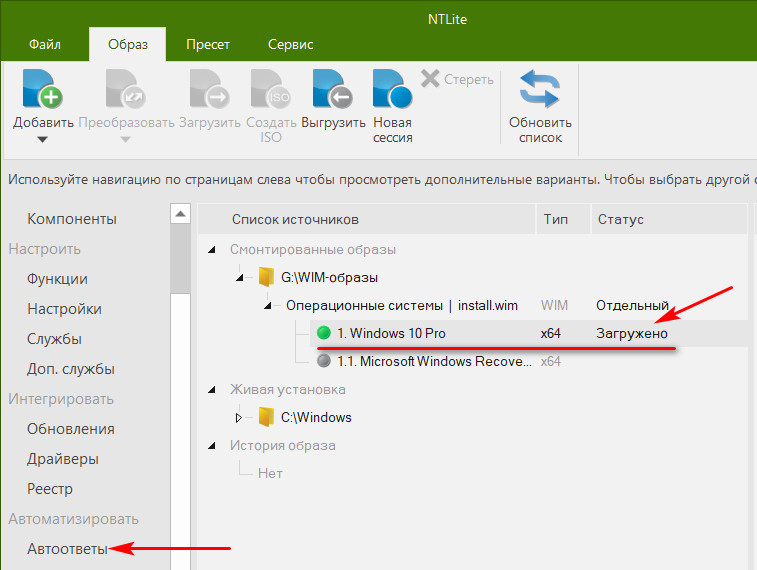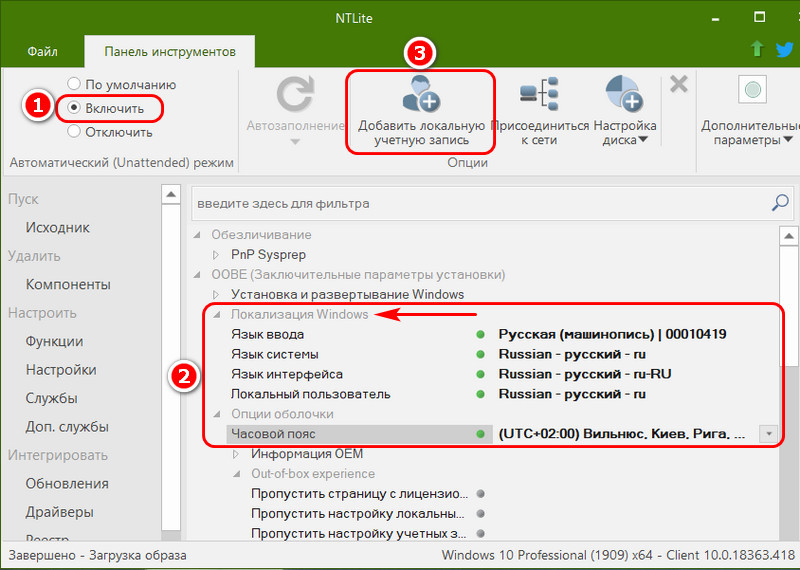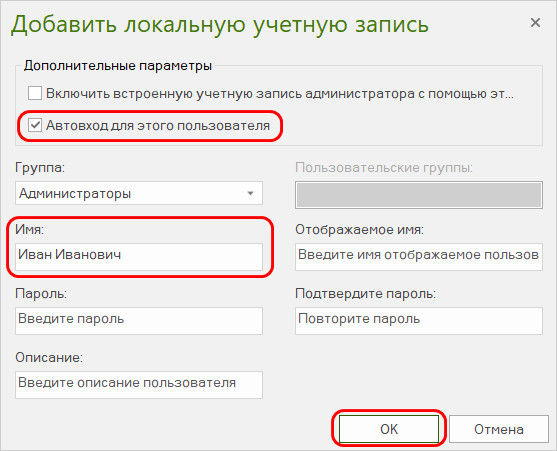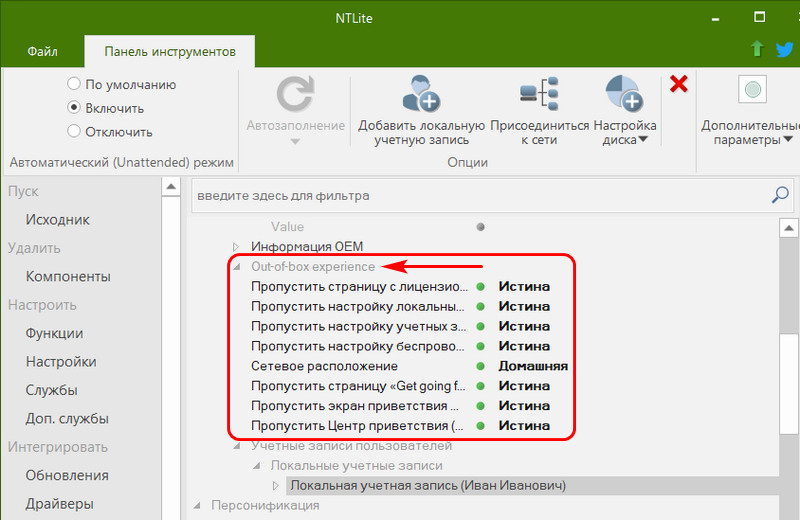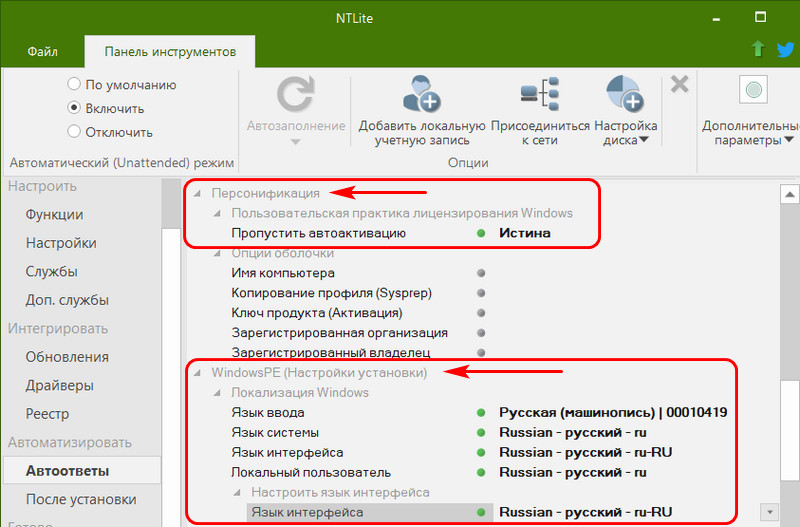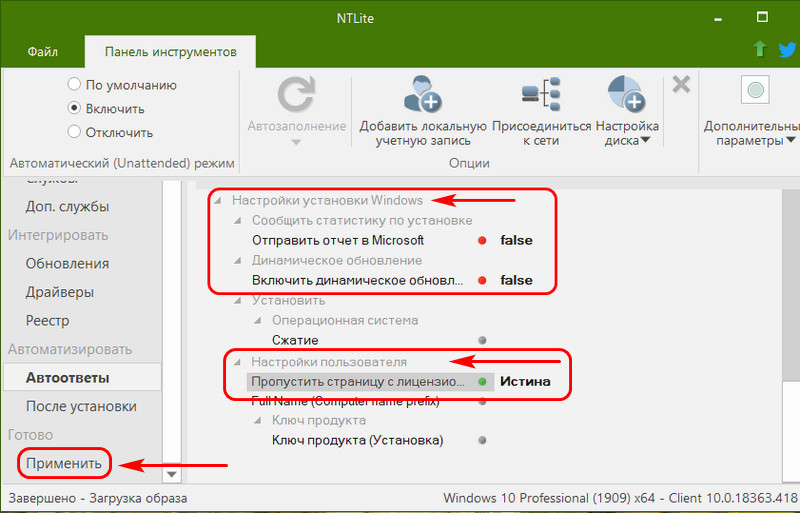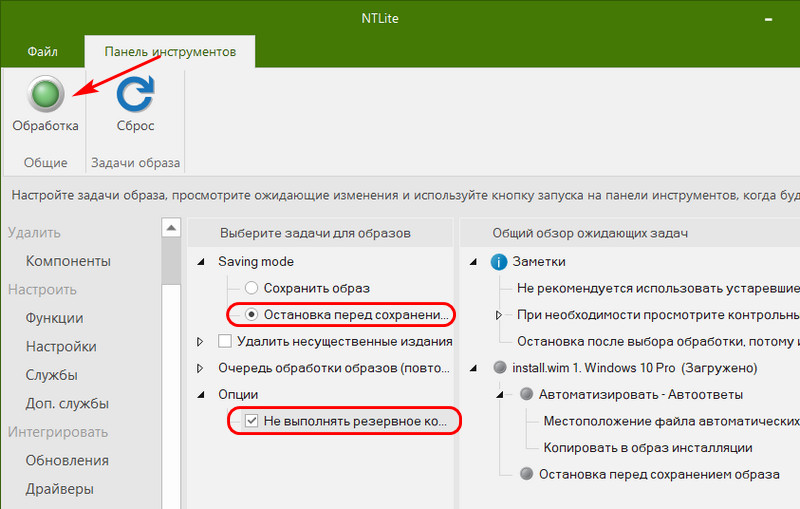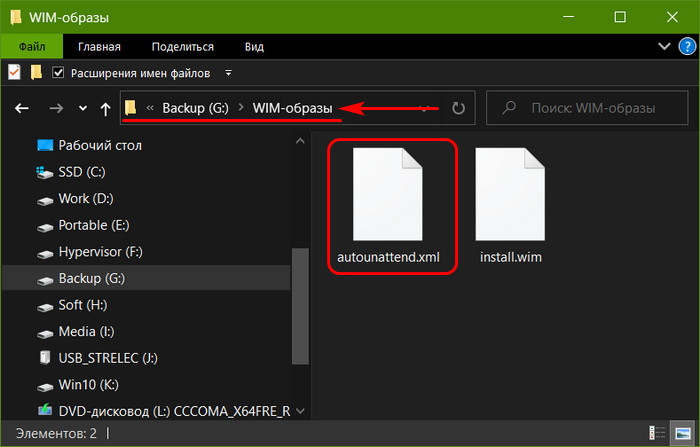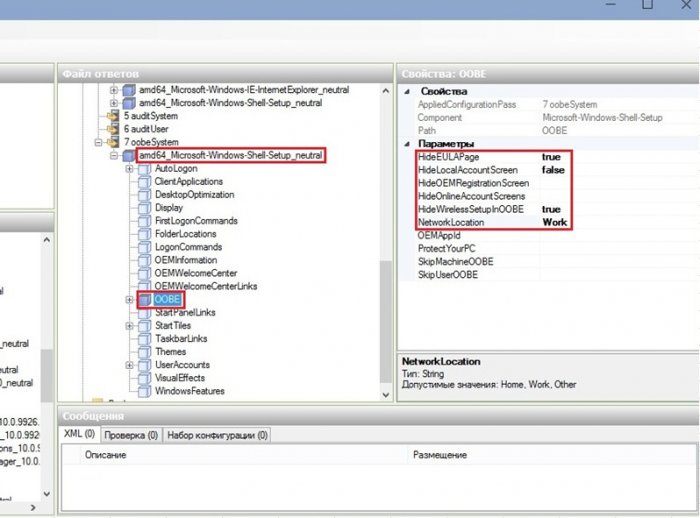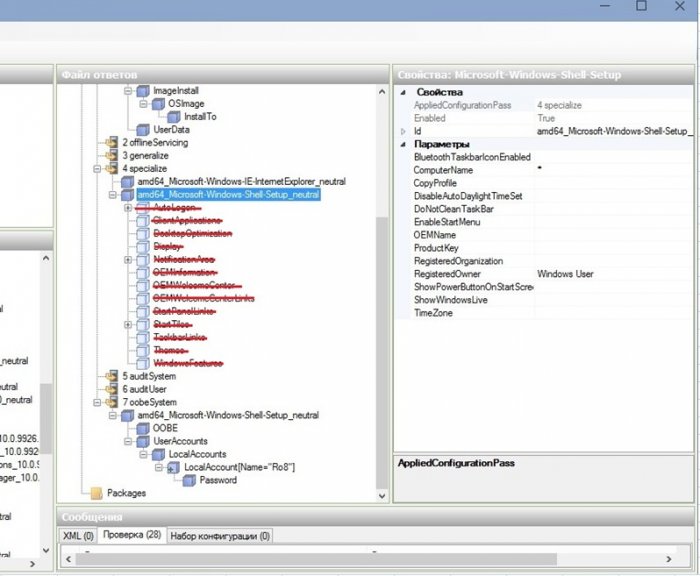что такое файл ответов
Создание файла ответов

Файл ответов представляет собой сценарий ответов на серию диалоговых окон графического интерфейса установки системы. Файл ответов говорит программе установки, как обращаться со всеми дополнительными файлами и папками, которые вы создали, а также предоставляет программе установки всю информацию, которую пользователь вводит во время стандартной установки Windows.
Создание файла ответов
Файл ответов можно создать вручную в любом текстовом редакторе (например, Блокнот), воспользовавшись образцом на странице Примеры. Создание файла ответов можно автоматизировать при помощи программы Setup Manager, входящей в Deployment Tools.
Диспетчер установки (Microsoft Setup Manager) 
Загрузите последнюю версию XP SP2 Deployment Tools или возьмите с установочного диска (Support\Tools\deploy.cab), и распакуйте содержимое архива. Вам понадобятся два файла: setupmgr.exe (Диспетчер установки) и ref.chm (справочный файл).
Диспетчер установки представляет собой мастер создания файла ответов, и разобраться с ним не очень сложно. Для начала работы задайте мастеру следующие опции:
Новый или существующий файл ответов: Создать
Тип установки: Автоматическая установка
Продукт: Windows XP Home / Professional
Взаимодействие с пользователем: Полностью автоматическая установка
Дистрибутивный общий ресурс: Установить с компакт-диска
После этого примите лицензионное соглашение и заполните все поля, которые бы вы заполняли во время установки ОС.
Если какой-то раздел вам непонятен, то просто пропустите его. Windows использует параметры по умолчанию для этого раздела.
Контроль над логическими дисками и форматированием 
Если в процессе установки вы хотите указать определенный раздел жесткого диска и отформатировать его, то убедитесь, что файл ответов содержит следующие строки в разделах [Data] и [Unattended]:
Тогда, во время установки система попросит вас выбрать раздел жесткого диска. Я рекомендую эти параметры указать, иначе вы рискуете установить систему не на тот раздел, на который задумали 😉 Во время текстового этапа установки вы увидите список всех разделов. Если раздел не отформатирован (unpartitioned space), то его можно смело выбирать для установки и на следующем шаге вам будет предложено его отформатировать. Если раздел уже содержит операционную систему, то удалите раздел, чтобы получить возможность отформатировать его в желаемую файловую систему и установить Windows. Если такой раздел не удалять, то опций форматирования предложено не будет.
Примечание. С помощью файла ответов невозможно сделать так, чтобы происходило форматирование заданного раздела диска с последующей установкой системы на него. Можно только удалить все разделы на первом диске, создать один раздел и установить на него систему.
Контроль над региональными настройками, клавиатурой и локализацией
Теоретически через файл ответов можно задать региональные настройки. На практике, однако, не всегда все проходит гладко. Все эти вопросы подробно освещены в статье Локализация: MUI, Шрифты и Региональные настройки.
Другие параметры файла ответов
В файле ответов можно указать много различных параметров. Далеко не все, но наиболее важные, можно найти заглянув в Справочник, где есть специальная статья Параметры файла ответов. Если вы не нашли интересующей вас информации, то загляните в ref.chm, который является наиболее полным руководством по параметрам файла ответов.
Куда положить файл ответов? 
Важное примечание! Установочный диск, предназначенный для автоматической установки ОС с использованием файла ответов winnt.sif, не дает возможности доступа к функции восстановления системы (Repair) обычным путем. Смотрите Почему при наличии файла ответов пропадает функция восстановления системы и как ее вернуть?.
Eсли вы следовали статьям раздела «Новичку» по порядку, то у вас сейчас есть дистрибутив Windows XP с интегрированными SP3 и критическими обновлениями. Есть и файл ответов, который обеспечит автоматическую установку системы. Осталось создать загрузочный диск. Следующая статья вам в этом поможет.
Что такое файл автоматических ответов и для чего он нужен
Здравствуйте уважаемые читатели интернет ресурса WindowsFan.Ru.
Еще несколько лет назад, в эпоху расцвета XP установка Windows представляла собой довольно сложную как для начинающего пользователя процедуру, к тому же занимающую достаточно много времени, чего никак нельзя сказать об установке последних версий операционной системы Windows.
Установка Windows 8 настолько проста, что справиться с ней сможет даже новичок до этого ни разу не устанавливавший никаких систем.
Но даже такую тривиальную задачу при желании можно упростить, а еще лучше сказать автоматизировать, сведя участие пользователя в процессе установки к минимуму.
Добиться этого можно с помощью файла автоматических ответов. Вы вставляете диск с дистрибутивом операционной системы в привод и через некоторые время получаете установленную и полностью настроенную Windows. Итак, что же представляет собой файл автоматических ответов и как он работает.
По сути, файл автоматических ответов является обычным XML-документом, содержащим в себе некий набор команд. Каждая такая команда это своего рода ответ на поставленный мастером установки вопрос.
Принятие лицензионного соглашения, создание разделов на жёстком диске, ввод регистрационного ключа – всё это можно настроить и автоматизировать с помощью файла автоматических ответов. В дисковод компьютера вставляется диск с Windows, а в USB-разъём флешка с файлом ответов. В процессе установки мастер считывает с него данные и выполняет заданные инструкции.
Создать автоматических ответов можно вручную, но гораздо лучше для этой цели использовать специализированные средства. Наиболее удобным инструментом является утилита Windows SIM, входящая в состав пакета Assessment and Deployment Kit. Из всех компонентов пакета достаточно установить «средства развертывания».
После инсталляции в разделе «Приложения» у вас появится ярлык Диспетчера установки Windows. Перед тем как приступать к созданию файла ответов, вам нужно выполнить следующие действия.
На жёстком диске создайте новую папку и дайте ей осмысленное имя. Поскольку в ней будет храниться образ диска, назовём её image. Теперь вставьте в дисковод дистрибутив с Windows 8/8.1, откройте его в Проводнике и найдите файл образа install.wim. Находится он папке sources.
Весит он немало, в нашем примере его размер составляет 2,49 Гб. Скопируйте его в ранее созданную папку image. Для удобства его можно переименовать. Диск с Windows можно извлечь, до поры до времени он не понадобится.
Следующий шаг – импортирование образа WIM в утилиту Windows SIM. Запустите Диспетчер установки Windows, в меню Файл выберите пункт «Выбрать образ Windows» и укажите путь к скопированному образу WIM.
При этом может появиться сообщение о невозможности открытия образа по причине отсутствия файла каталога. На предложение создать оный даём согласие и жмём «Да». Подключение образа может занять некоторое время. По завершении процедуры в левой части окна Диспетчера у вас появится два каталога Components и Packages.
На этом этапе начинается всё самое сложное. Вообще перед тем, как начинать работу с Windows SIM настоятельно рекомендуется ознакомиться с прилагающейся справкой. Папки Components и Packages содержат огромное количество компонентов, назначение которых может не всегда понятно.
Вот почему так важно проштудировать документацию. Если вы не будете знать, за что отвечает тот или иной компонент, то ничего путного не выйдет.
К сожалению, в отличие от интерфейса Windows SIM встроенная справка написана на английском языке, впрочем, вы можете воспользоваться переводчиком.
Также дополнительные сведения можно получить на официальном сайте Майкрософт technet.microsoft.com в разделе «Развертывание». На этом мы пока и остановимся, а конкретный пример создания файла автоматических ответов рассмотрим уже в следующий раз.
На этом пожалуй я и остановлю свой рассказ всем пока и до новых познавательных встреч с вами дорогие мои друзья.
Как создать файл ответов для автоматической установки Windows 10 с помощью программы NTLite
Как максимально ускорить установку Windows, чтобы сократить время этого процесса и минимизировать свои действия в диалоговых окнах мастера установки? Если мы переустанавливаем операционную систему на своём компьютере, если на нём будет создаваться наша учётная запись Windows, можем сделать процесс установки максимально коротким, не отвлекающим нас на выборы действий на установочных этапах.
Процесс будет практически полностью проходить в автоматическом режиме. Всё, что от нас потребуется – это указать место установки Windows и отформатировать загрузочный и системный разделы. Ну или переразметить жёсткий диск, если этого требует ситуация. Такое возможно при условии помещения на установочный носитель некого файла ответов. А создать его можно, в частности, с помощью программы NTLite. Собственно, об этом всём и будет речь идти ниже: рассмотрим, как создать файл ответов для упрощённой установки системы на примере её актуальной версии Windows 10.
Файл ответов и программа NTLite
Файл ответов создаётся, как упоминалось, программными средствами для редактирования дистрибутива Windows, в частности, программой NTLite. Это программа с большими возможностями, она позволяет тонко настроить под свои предпочтения системный образ для развёртывания – включить или отключить системные компоненты и службы, внести правки в реестр, добавить обновления и драйверы, программы для постинсталляции. И она позволяет создать и интегрировать в дистрибутив файл ответов. Не все из возможностей NTLite доступны бесплатно, но вот как-то так сложилось, что именно для создания максимально упрощённого процесса установки Windows с помощью файла ответов всё необходимое нам предлагается совершенно бесплатно. С помощью бесплатной версии NTLite установку Windows можно довести до практически полной автоматизации, оставив для интерактива только указание места установки. Такой процесс установки сам пройдёт начальные этапы.
Затем предложит нам этап выбора места установки Windows.
Далее пойдёт процесс копирования файлов Windows.
После него в процессе перезагрузки компьютера можем извлечь установочную флешку и отправиться куда-то ненадолго по своим делам. Настройка переустановленной Windows будет происходить полностью в автоматическом режиме. Пройдёт этап подготовки устройств компьютера.
Автоматически выполнится вход в системный профиль.
Будет, соответственно, настроен этот профиль.
И всё: по итогу на экране появится рабочий стол новой Windows.
У нас будет не просто автоматизированный процесс установки системы, но процесс ускоренный, лишённый её рутинных этапов выбора региональных параметров, выбора редакции системы, принятия лицензии, пропуска активации, указания настроек конфиденциальности и типа локальной сети, подключения аккаунта Microsoft и т.п. Все эти этапы мы настроим заранее в файле ответов, как и заранее в этом файле создадим системный профиль – свою локальную учётную запись Windows.
Подготовительные действия
При запуске программы выбираем бесплатную некоммерческую лицензию.
Извлечение образа WIM/ESD
После того, как программа завершит экспорт образа, можем убрать добавленный файл «install» из интерфейса программы, чтобы он не мешал. На его букве жмём контекстное меню и выбираем «Стереть».
Теперь мы будем работать только с экспортированным образом конкретной редакции Windows, в нашем случае это Windows 10 Pro. Дважды кликаем по образу редакции для его загрузки.
Когда загрузка завершится, а об этом будет свидетельствовать статус образа, зелёный маркер, и у нас появится слева панель с рабочими разделами, переключаемся на один из разделов этой панели – «Автоответы».
Далее будем работать уже только с этим разделом – в нем, собственно, и создаётся файл ответов.
Создание файла ответов
Для подготовки файла ответов нам нужно настроить ответы на запрашиваемые в установочном процессе Windows 10 действия и отключить отдельные этапы этого процесса. Напомним, наша цель – создание максимально автоматизированного установочного процесса. Тем не менее, каждый здесь может сам для себя решить, какие из этапов он хочет автоматизировать, а какие – нет. Наш пример – лишь образцово-показательный в рамках поставленной задачи.
Переключившись на раздел «Автоответы», вверху, на панели инструментов жмём «Включить», чтобы нам стали доступны операции этого раздела. Далее заполняем блок параметров «Локализация Windows»: везде, где показано на скриншоте, выставляем русский (или иной) язык, а также указываем часовой пояс. Для активации параметра и пролистывания его возможных значений по кругу используем либо двойной клик, либо нажатие пробела. Выбор языка (из-за того, что языков много) лучше делать мышью из выпадающего перечня в конце строки каждого из параметров. Далее жмём на панели инструментов кнопку добавления локальной учётной записи.
В этом окошке нам нужно подготовить нашу учётную запись. Её принадлежность к типу администраторов назначена по умолчанию. Всё, что нам нужно сделать здесь – это ввести имя пользователя и установить галочку автовхода. Пароль, если он нужен, мы создадим потом, уже в переустановленной Windows. На первых порах после новой установки пароль не нужен, ведь систему придётся часто перезагружать после установки драйверов, отдельного стороннего ПО, проведения некоторых системных настроек.
Далее заполняем блок параметров «Out-of-box experience». Это блок пропуска различных этапов установки Windows и настройки локальной сети. Здесь везде ставим значение «Истина», только в графе «Сетевое расположение» указываем тип локальной сети, в нашем случае это стандартно домашняя сеть.
Следующий блок параметров – «Персонификация». Здесь ставим значение «Истина» для параметра пропуска активации. Затем опускаемся ниже к блоку параметров «WindowsPE (Настройка установки) » и здесь выставляем русский (или другой) язык в параметрах выбора языка и раскладки. Это региональные и языковые параметры, которые мы обычно вводим на первом этапе установки Windows.
Сохранение файла ответов
Все необходимые параметры файла ответов настроены, теперь сохраним его. После того, как мы нажали «Применить», жмём вверху зелёную кнопку «Обработка». В области задач для образа указываем «Остановка перед сохранением» и «Не выполнять резервное копирование».
Теперь осталось только скопировать этот файл в корень установочной флешки с Windows 10.
Автоматизация установки Windows 10 с использованием файла ответов
Вводим данные учётной записи Майкрософт, если у вас её ещё нет, то создайте её обязательно.
Жмём на Register to continue (Зарегистрируйтесь для продолжения)
Создание файла ответов
Создание файла ответов произведем в диспетчере установки Windows, который входит в состав пакета Windows ADK для Windows 10. Переходим по ссылке:
и скачиваем Windows ADK для Windows 10
Установочный файл Windows ADK для Windows 10
Запускаем установочный файл и выполняем установку. Далее
Принимаем лицензионное соглашение
Выбираем Средства развертывания
Установка средств развертывания
На обслуживающем компьютере создана папка Win10 в которую скопировано содержимое установочного образа Windows 10 Enterprise Technical Preview (x64)
Запускаем Диспетчер установки Windows от имени администратора
Откроется главное окно Диспетчера установки
В диспетчере установки начинаем работу с выбора образа Windows
Переходим в папку Win10 в которой находится содержимое установочного образа Windows 10 Enterprise Technical Preview, далее идем в папку Sources и выбираем файл install.wim
Нажимаем Да, для создания файла каталога
Создание файла каталога
После того, как файл каталога будет создан, в окне Образ Windows появятся две папки: Components и Packages. Работать будем с папкой Components
Выбираем Новый файл ответов
Открываем папку Components, ищем строку Microsoft-Windows International Core WinPE neutral и добавляем ее в состав прохода Windows PE файла ответов
Заполняем параметры строки Microsoft-Windows International Core WinPE neutral
Заполняем параметры строки SetupUILanguage
В папке Components находим строку Microsoft-Windows-Setup neutral и добавляем ее в проход Windows PE файла ответов
Добавляем новый диск выбрав DiskConfiguration-Вставить новый Disk
Заполняем параметры строки Disk
На жестком диске создадим два раздела (выполняем Вставить новый CreatePartition два раза)
Указываем параметры 1-го раздела: размер 350 мб, тип раздела primary, раздел первый в очереди на создание
Указываем параметры 2-го раздела: 2-й раздел занимает оставшееся пространство жесткого диска, тип primary, раздел находится вторым в очереди на создание
Создаем два новых ModifyPartition (так как раздела тоже два)
Заполняем параметы ModifyPartition 1-го раздела
Заполняем параметры ModifyPartition 2-го раздела
Заполняем параметры строки InstallTo (установку производим на 2-й раздел жесткого диска)
Заполняем параметры строки Userdata
Так как мы с помощью данного файла ответов будем производить установку Windows 10 в редакции Enterprise, указывать ключ не нужно
Добавим строку Microsoft-Windows-IE-InternetExplorer в проход Specialize файла ответов
Заполним параметр Home Page строки Microsoft-Windows-IE-InternetExplorer (указываем домашнюю страницу браузера InternetExplorer)
Добавим строку Microsoft-Windows-Shell-Setup из папки Components в проход Specialize файла ответов
Заполним один параметр строки Microsoft-Windows-Shell-Setup: ComputerName (значение этого параметра выставим знак звездочки, что означает что имя компьютера будет сгенерировано автоматически)
Добавим строку Microsoft-Windows-Shell-Setup в проход oobeSystem файла ответов
Заполняем параметры строки OOBE
Добавляем нового локального пользователя выбрав UserAccounts-LocalAccounts-Вставить новый LocalAccount
Заполняем параметры LocalAccount (создаем учетную запись пользователя Ro8 входящую в группу администраторы)
Заполняем параметры строки Password
Выделяем строку Microsoft-Windows-Shell-Setup и заполняем в ней один единственный параметр
Производим удаление неиспользуемых строк
После удаления неиспользуемых строк производим проверку файла ответов на наличие ошибок и предупреждений
Ошибок и предупреждений нет
После проверки файла ответов на наличие ошибок и предупреждений выбираем Сохранить файл ответов как….
Сохраняем файл ответов под именем Autounattend
Сохраненный файл ответов
Копируем созданный файл ответов в корень сьемного носителя (например флешки), вставляем флешку в компьютер на который нужно произвести установку windows и загружаем компьютер
с установочного диска Windows (готовый файл ответов можно скачать здесь
Программа установки Windows обнаруживает файл ответов на флешке и установка проходит в соответствии с заданными параметрами.
Использовать стандартные параметры
Завершение настройки параметров
Вводим пароль учетной записи
Комментарии (28)
Рекламный блок
Подпишитесь на рассылку
Навигация
Облако тегов
Архив статей
Сейчас обсуждаем
Виктор Ф
Спасибо за совет. Дополнения установил, но помогло это только частично. Режим «интеграции указателя
admin
После проведённой операции у вас не загружается ПК?
admin
Ваш SSD 860 EVO M.2 или mSATA SSD PLEXTOR PX-256M6M 256.0 GB подсоединён к ПК или ноутбуку с SATA
Гость Алексей
Винду теперь не находит
Гость Фома
Цитата: admin По работе, на практике мне постоянно приходится сталкиваться с таким барахлом, как
О проекте RemontCompa.ru
RemontCompa — сайт с огромнейшей базой материалов по работе с компьютером и операционной системой Windows. Наш проект создан в 2010 году, мы стояли у истоков современной истории Windows. У нас на сайте вы найдёте материалы по работе с Windows начиная с XP. Мы держим руку на пульсе событий в эволюции Windows, рассказываем о всех важных моментах в жизни операционной системы. Мы стабильно выпускаем мануалы по работе с Windows, делимся советами и секретами. Также у нас содержится множество материалов по аппаратной части работы с компьютером. И мы регулярно публикуем материалы о комплектации ПК, чтобы каждый смог сам собрать свой идеальный компьютер.
Наш сайт – прекрасная находка для тех, кто хочет основательно разобраться в компьютере и Windows, повысить свой уровень пользователя до опытного или профи.